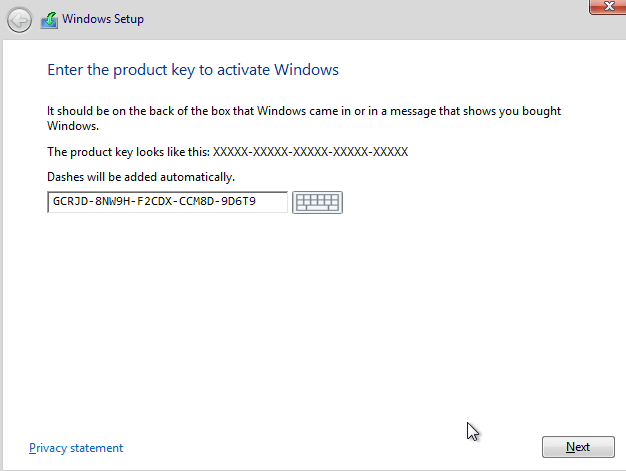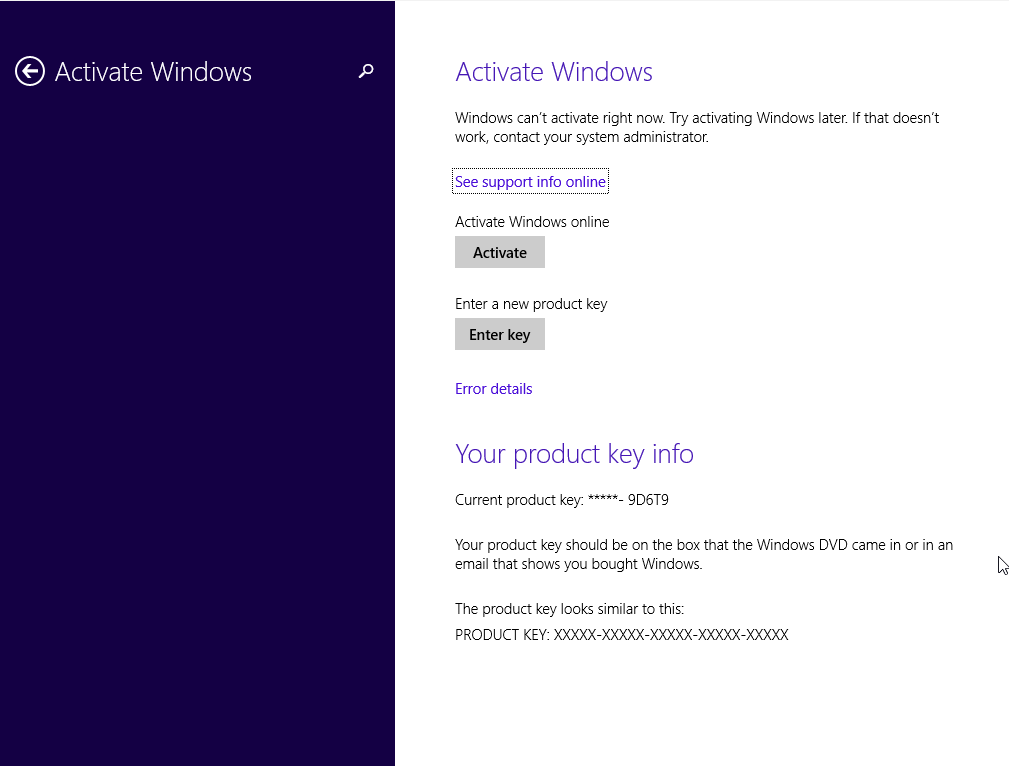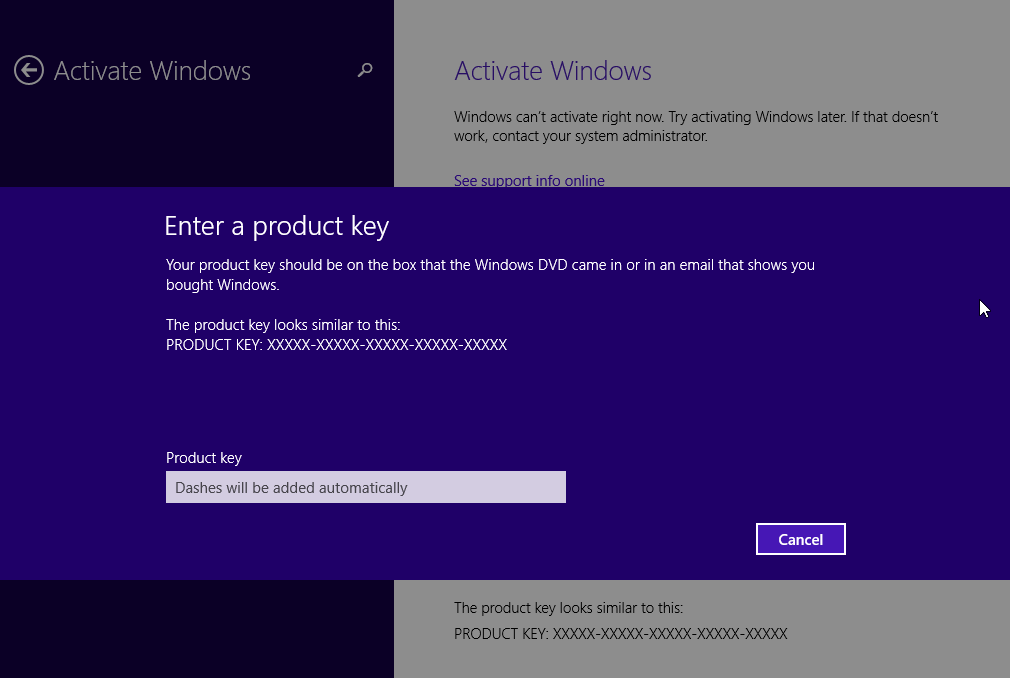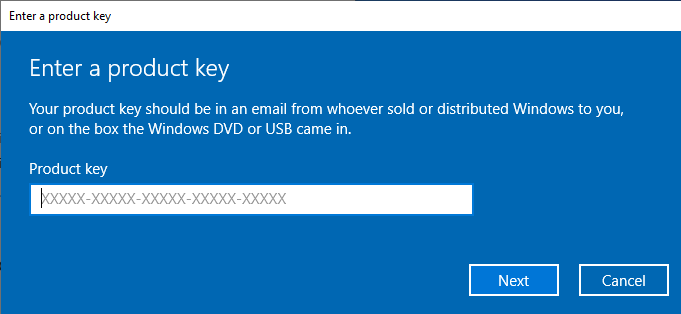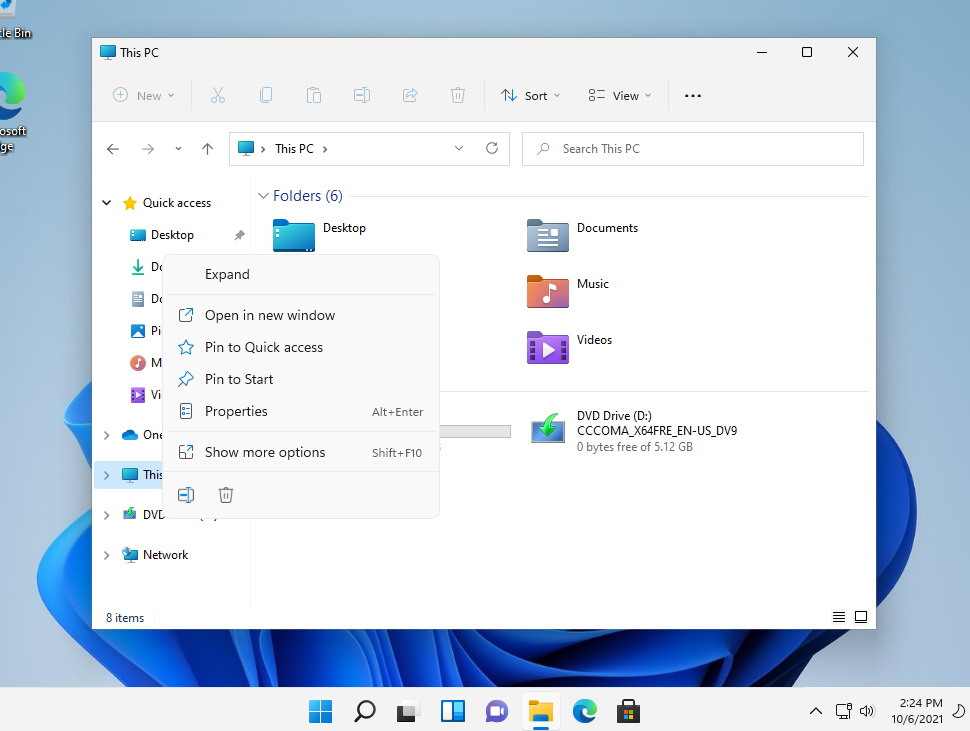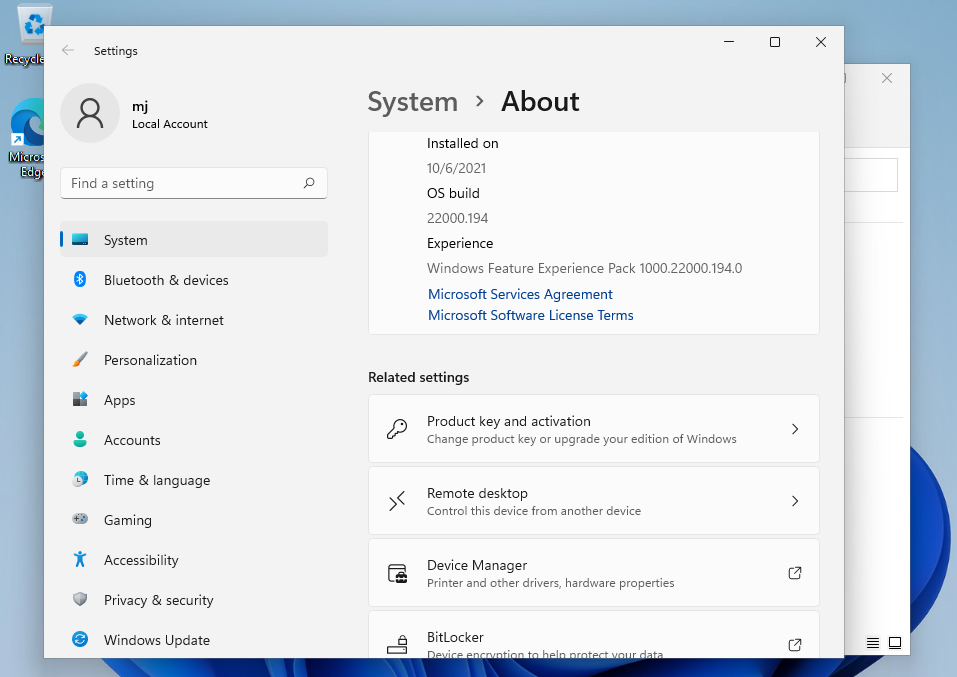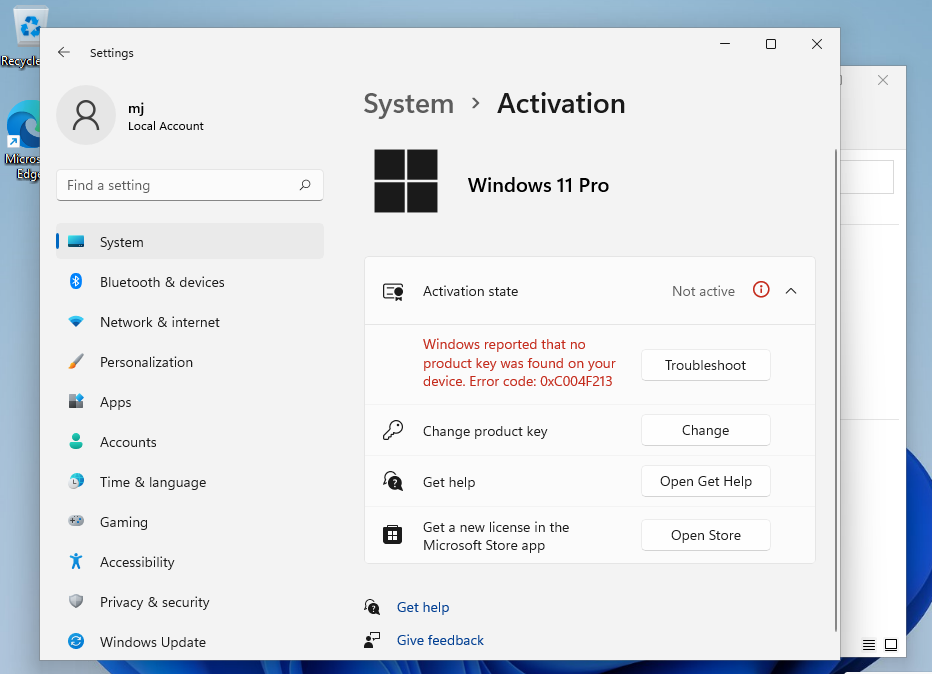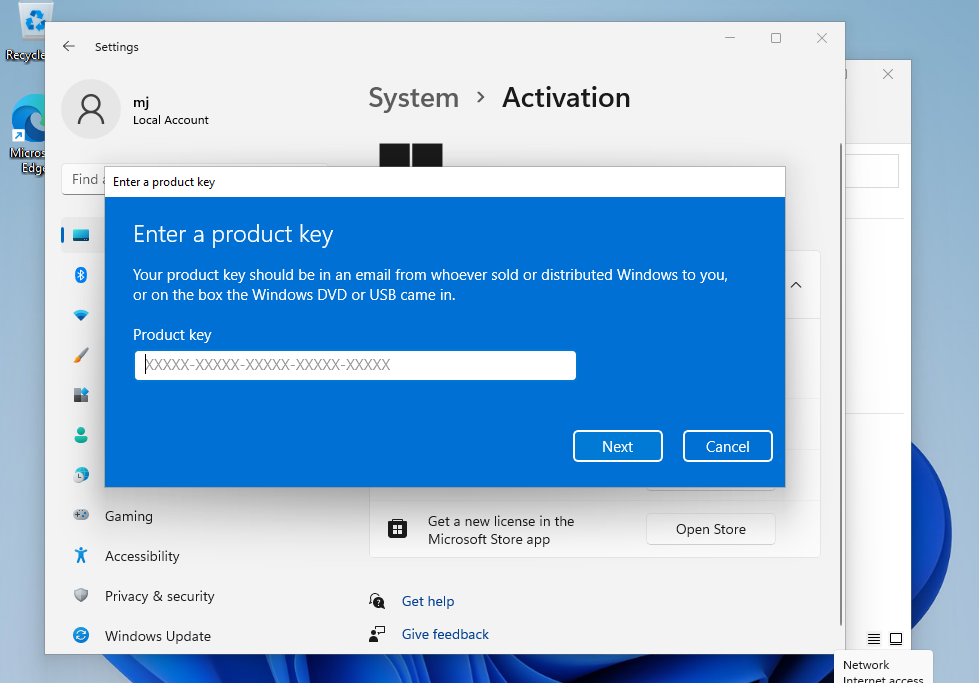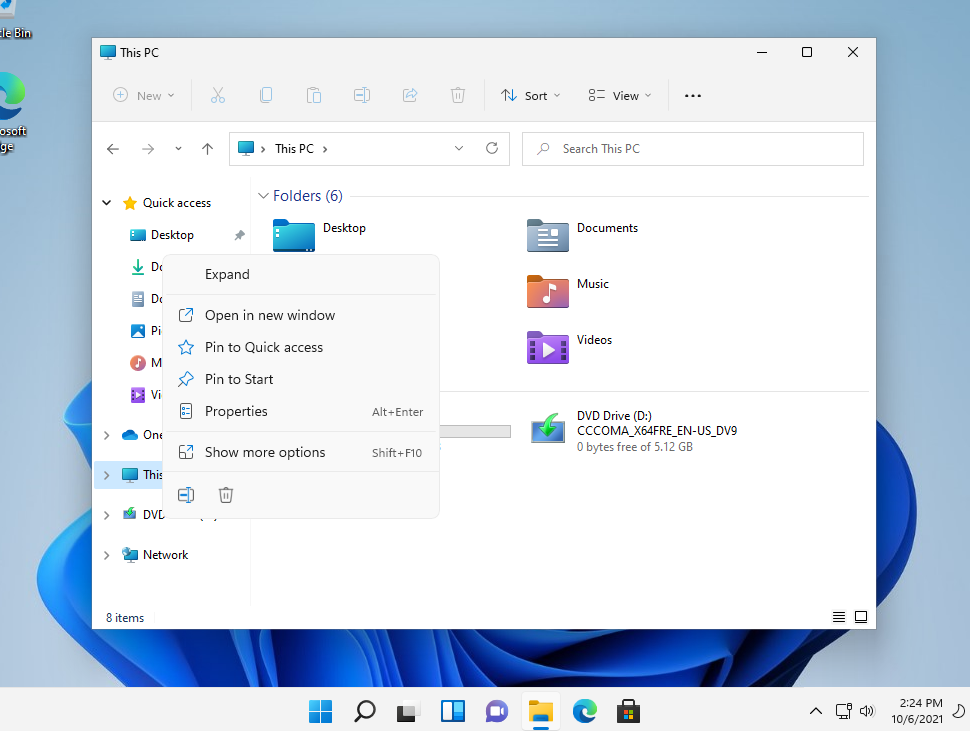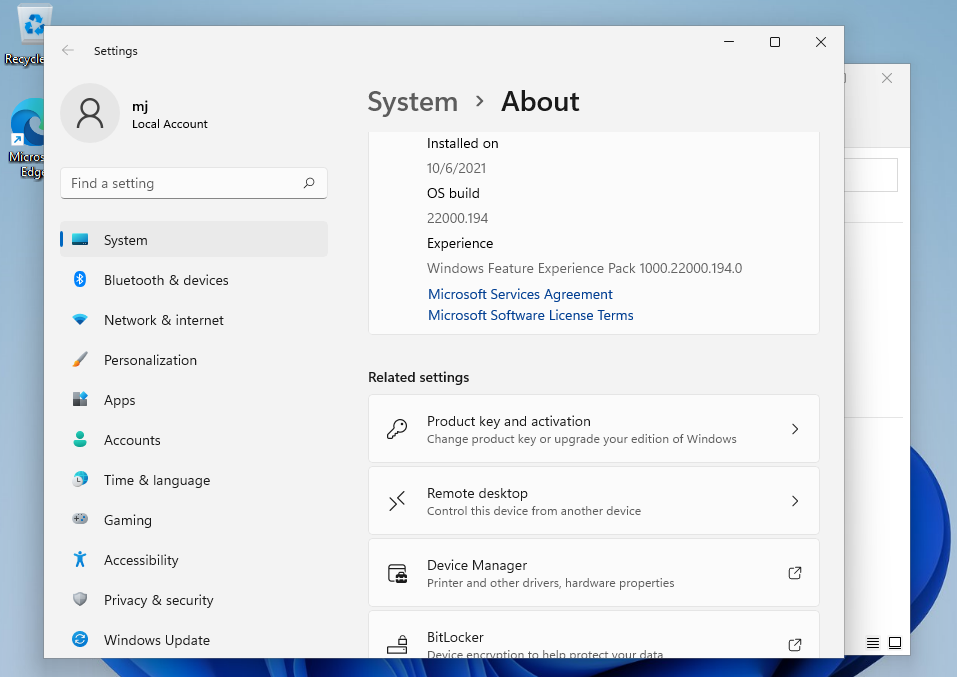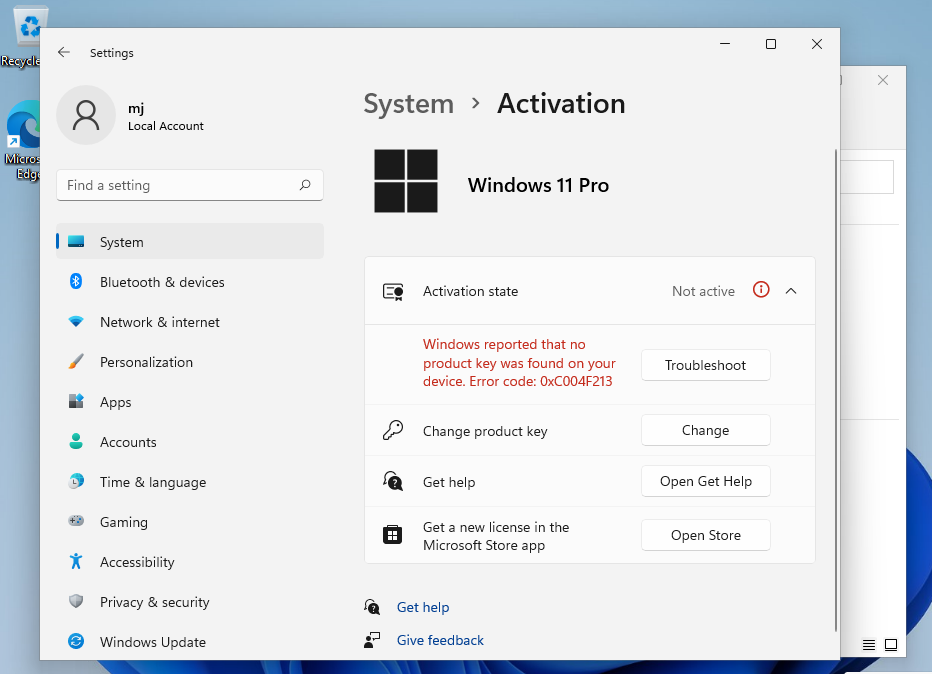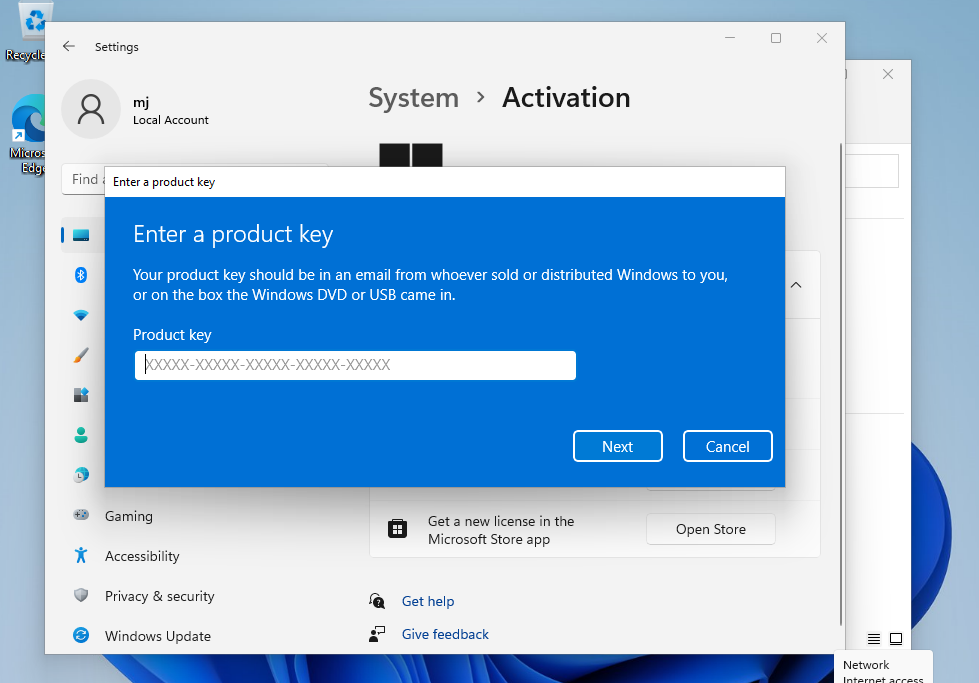Guide d'installation Windows 7 Professional 32 & 64 Bits
Windows 7 Professionnel
Download la version souhaitée avec le lien de téléchargement suivant :
| LANGUE | 32 BITS | 64 BITS |
| DEUTSCH | Herunterladen | Herunterladen |
| ANGLAIS | Download | Download |
| FRANÇAIS | Télécharger | Télécharger |
| ITALIANO | Scarica | Scarica |
| ESPAÑOL | Download | Download |
(Si votre appareil dispose de plus de 4 Go de RAM, nous vous recommandons la version 64 bits)
- Processeur 32 bits (x86) ou 64 bits (x64) de 1 gigahertz (GHz) ou plus rapide
- 1 gigaoctet (Go) de RAM (32 bits) ou 2 Go de RAM (64 bits)
- 16 Go d'espace disponible sur le disque dur (32 bits) ou 20 Go (64 bits)
- Périphérique graphique DirectX 9 avec pilote WDDM 1.0 ou supérieur
VEUILLEZ NOTER QUE LE SERVICE PACK 1 (SP1) DOIT ÊTRE INSTALLÉ.
Assurez-vous que votre version de Windows correspond à la version de Windows de la clé.
Vérifiez que vous disposez d'une connexion Internet stable pendant l'installation. Veuillez suivre les étapes suivantes pour une activation réussie.
Si Windows 7 PROFESSIONNEL est déjà installé, essayez l'activation en ligne 2 ou 3 fois (en cas de succès, ignorez le reste).
Après avoir installé le système d'exploitation. Allons-y et faisons un clic droit sur Poste de travail, puis sélectionnons l'option propriétés et cliquons sur l'option Activer Windows, puis activons et entrons la clé fournie.
Après le téléchargement, gravez le fichier ISO sur un DVD ou enregistrez-le sur une clé USB. Une fois que vous aurez démarré votre PC / ordinateur portable avec le DVD / Pendrive, le programme d'installation sera lancé. Suivez les étapes guidées du programme pour terminer son installation.
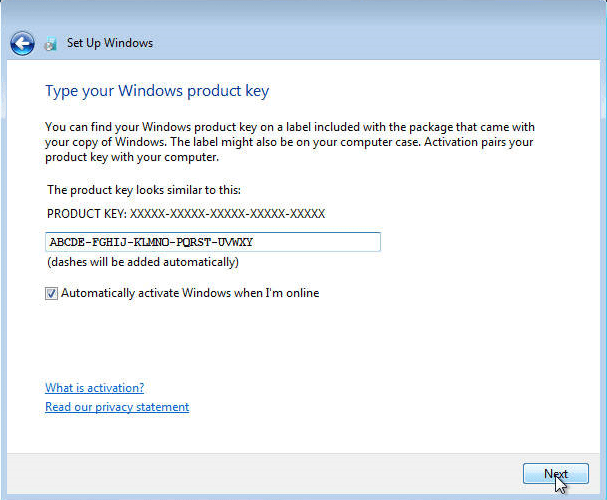
Activez votre mot de passe par téléphone : pour ce faire, sélectionnez " Afficher les autres méthodes d'activation " -> " Suivant " -> " Automatique lors de l'activation de Windows. Utilisez le système téléphonique ".
Choisissez votre emplacement et appelez l'un des numéros indiqués.
- Activation par le centre d'activation central de Microsoft :
- Depuis le Royaume-Uni, veuillez composer le 900 150 889
- Veuillez essayer 2 ou 3 fois au cas où cela ne fonctionnerait pas tout de suite.
- L'ordinateur d'activation ne reconnaît pas toujours immédiatement les entrées
Microsoft a progressivement supprimé la prise en charge de certains anciens produits. Par conséquent, l'activation par téléphone n'est plus possible. Si vous rencontrez des problèmes ou si vous avez des questions pendant l'installation, veuillez contacter notre service clientèle 24/7.
Pour les activations sur plusieurs appareils, veuillez suivre les étapes de ce guide sur chaque appareil sur lequel vous souhaitez activer le programme.
Nous vous souhaitons une installation réussie. Si vous avez encore des problèmes ou des questions concernant l'installation, veuillez contacter notre service clientèle à tout moment. Nous vous aiderons dans les plus brefs délais.